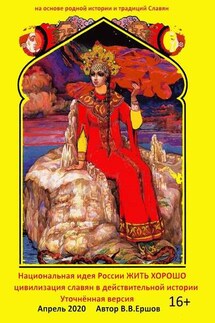200 лучших программ для Linux - страница 14
Вернемся к офису. Вызвать нужное приложение для работы можно как по отдельности, так и используя Рабочий стол KOffice (консольная команда koshell, рис. 2.5), с помощью которого можно выбирать приложения и переключаться между ними. При вызове любого компонента открывается окно мастера, помогающего выбрать шаблон, при необходимости можно сразу указать, какой шаблон использовать по умолчанию.
Рис. 2.5. Рабочий стол KOffice
Из основных достоинств всех компонентов этого пакета следует отметить легкость по сравнению с OpenOffice.org. Официальный сайт проекта расположен по адресу http://www.koffice.org/. Рассмотрим состав приложений по порядку.
Примечание
В Kubuntu пакет KOffice по умолчанию не устанавливается. Чтобы инсталлировать его и локализовать интерфейс, выполните команду apt-get install koffice kofficei18n-ru; koffice – это метапакет, в котором указан список остальных пакетов, входящих в состав KOffice; если в установке всех пакетов нет необходимости, можно устанавливать каждый компонент по отдельности.
Полноценный тестовый процессор KWord (рис. 2.6) распознает не только свой собственный формат ODT (разработан в соответствии со стандартом OpenDocument ISO 26300), но и документы форматов HTML, RTF, обычный текстовый формат и документы Microsoft Word.
Рис. 2.6. Окно текстового редактора KWord
Поддержка последнего пока далека от идеала, в первую очередь из-за того, что KWord путает версии файлов Word. Набранные в нем документы можно сохранить в форматах HTML 4.01 (с использованием таблиц стилей или без них), XHTML 1.0, TeX, SGML и RTF. За поддержку HTML при сохранении документа KWord можно определенно оценить положительно, так как создаваемый им код практически не содержит лишних тегов. По этой причине его часто используют для преобразования различных документов в веб-страницы и в качестве простой издательской системы. Однако сохранять документы в формате DOC, принятом в Microsoft Word, он не умеет, обратный обмен возможен только через формат RTF. Панель инструментов (это касается и всего пакета) при правильной локализации системы русифицируется, пункты меню понятны, так что проблем с изучением и использованием возникнуть не должно. KWord, как и положено любому текстовому процессору, кроме работы по форматированию самого текста позволяет вставлять в текст специальные символы, рисунки, формулы, таблицы и различные объекты (презентации, диаграммы, рисунки и схемы), для редактирования которых вызывается соответствующая программа.
Примечание
В комплекте KWord немного рисунков, но при необходимости их можно взять с сайта Open Clip Art Library http://www.openclipart.org/, который содержит 6900 рисунков. В некоторых дистрибутивах рисунки доступны в пакетах, так в Kubuntu; чтобы получить список пакетов, введите sudo apt-cache search openclipart.
Имеется возможность вставки рисунка напрямую со сканера. В программу встроен собственный менеджер стилей. Изначально имеется только один стиль, но есть возможность создавать свои, а также создавать шаблоны на основе текущего документа. По адресу http://www.koffice.org/addons/templates.tar.gz расположены дополнительные шаблоны, для установки которых достаточно распаковать архив в каталог ~/.kde/share/apps/kword/templates. Другие шаблоны можно найти на сайте http://kde-files.org/. В KWord реализована проверка русской орфографии с помощью программы aspell. В общем, если вам необходим простой текстовый редактор с достаточными возможностями, KWord – это то, что нужно.